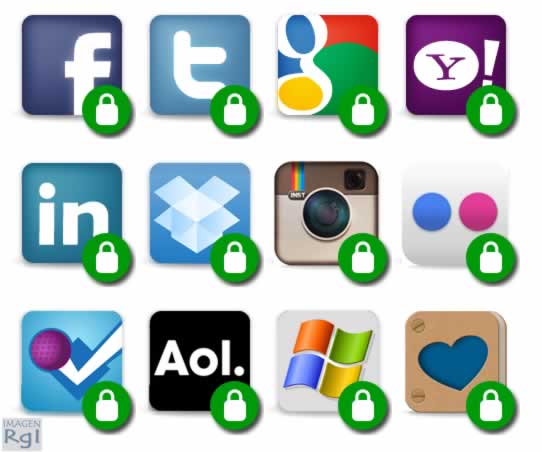SOPORTE TÉCNICO PRESENCIAL
Soporte
Tecnico Soporte técnico presencial: Es un rango de servicios que
proporciona la asistencia con el hardware o el software de una
computadora o algún otro tipo de dispositivo electrónico o mecánico.
Tipos de soporte: El soporte técnico se puede brindar a distancia por
medio de correo electrónico, chat, software de aplicación,...
PARA QUE SE USA EL SOPORTE TECNICO PRESENCIAL
su uso es darle mantenimiento preventivo o correctivo a un equipo de computo de manera presencial
normas de seguridad e higiene
Normas De Seguridad e Higiene
Antes
de hablar sobre las normas de seguridad e higiene debemos conocer aque
se refiere cada termino para tener una idea de lo que se hablara mas
adelante.
Seguridad en el trabajo
Las
Normas Basicas de seguridad son un conjunto de medidas destinadas a
proteger la salud de todos, prevenir accidentes y promover el cuidado
del material de la institucion.
-Capacitacion constante
-Responsabilidad del trabajo
-concientizacion de los grupos de tarea.
-El trabajador debe comprender que el no respeto de las normas
pueden poner en peligro su integridad fisica y la de los compañeros.
Para desarrollar seguridad, pensando en el futuro, se deben evaluar las
situaciones laborales en el presente, ante la existencia de posibles
accidentes. La observacion y registros de riesgos deben servir para
conformar estadisticas seguras de la vida de la empresa y tomar medidas
pensando en el futuro.
Higiene en el trabajo
Se refiere a un conjunto de normas y
procedimientos tendientes a la protección de la integridad física y
mental del trabajador, preservándolo de los riesgos de salud inherentes a
las tareas del cargo y al ambientefísico donde se ejecutan.
Está
relacionada con el diagnóstico y la prevención de enfermedades
ocupacionales a partir del estudio y control de dos variables:
Efectuar análisis de riesgos
Esto se suele mencionar como el primer
paso a realizarse cuando se plantea la seguridad en la reparación de
un sistema de computo. Consiste en analizar que elementos de nuestro
hardware y software representan mayor y menor riesgo y con esto realizar
un plan de seguridad para disminuir el riesgo en su totalidad o la
mayoría del mismo.
Matematicamente tenemos la siguiente formula:
RIESGO TOTAL = RIESGO(componente 1) + RIESGO(componente 2) ...
El riesgo de cada componente
está en función directa a las pérdidas que ocasionara el que este deje
de operar, así como en función de cuan vulnerable es dicho componente en
este momento.
El riesgo no es fácil de
cuantificar, siendo en general un estimador subjetivo. A modo de ejemplo
podríamos plantear una formula como la que sigue:
RIESGO(componente) = P * V
Donde P=Perdida, de dinero que implicaría la inoperatividad del componente hasta su reparación,
V=vulneravilidad, es tanto o más
subjetiva puesto que no hay una manera segura de establecer para todos
los casos si los supuestos mecanismos de protección (del componente)
son o no realmente confiables.
Sin embargo, esto realmente
estará en función de diversas características del antivirus, como pueden
ser: recientes actualizaciones,
En la formula del "riesgo"
propuesta arriba, es evidente que los componentes de nuestro sistema con
valor considerable y alta vulnerabilidad serán de lejos los que
presenten mayor riesgo. Sin embargo, en muchos casos no es sencillo
disminuir el valor de cierto componente (y por tanto la pérdida en caso
de problemas), y tampoco se puede eliminar completamente la
vulnerabilidad del mismo (por ejemplo, si esta de cara a Internet.)
Reglas De Seguridad e Higiene
Uno de los aspectos más
importantes en el mantenimiento de una PC es la limpieza física
interior. Este factor no es tan importante en las computadoras
portátiles (laptops), cuyo interior está más aislado y protegido. Sin
embargo en el interior de las computadoras de mesa, clones o de marca,
se acumula suciedad de diversos orígenes, y los conectores interiores
tienden a oxidarse o a disminuir su conectividad por factores mecánicos.
Incluí también algunos aspectos relacionados con la batería interior que
alimenta la memoria CMOS y el reloj de la tarjeta madre, así como del
teclado.
El
grado de suciedad acumulado en una Pc depende fundamentalmente del
ambiente donde se encuentra instalada. Los principales orígenes de la
suciedad interior son los siguientes:
• Polvo ambiental
• Huevos y deposiciones de origen animal
• Corrosión de componentes internos
• Oxígeno del aire, que inevitablemente genera procesos de oxidación.
El
polvo ambiental puede producir niveles notables de suciedad en
entornos abiertos. Si además de polvoriento el entorno es húmedo, la
suciedad acumulada puede provocar una conducción espúrea de señales
eléctricas o electromagnéticas. También puede ocasionar atascamiento,
degradación de velocidad o ruido de los componentes móviles
(ventiladores).
El interior de una PC es un
albergue ideal para cucarachas, pequeños roedores, y diversos tipos de
insectos. Una PC cuenta generalmente con infinidad de aberturas por
donde estos entes penetran, generalmente en horas de la noche, eligiendo
en ocasiones a la PC como morada, procreando en su interior. Los
huevos de cucarachas, por ejemplo, se adhieren a la superficie donde se
depositan y en ocasiones provocan reacciones químicas que pueden dañar
componentes o venas de circuito impreso.
Limpieza Física y normas de seguridad de equipo de computo
Uno de los puntos mas importantes al
hablar de dar mantenimiento de una PC es la limpieza fisica interior,
sin embargo en las computadoras portatiles o laptops no es tan
importante este punto , puesto que el interior de ellas estas mas
protegido que las de escritorio puesto que en ellas se acumula gran
cantidad de suciedad de diversos origenes , y los conectores interiores
tienden a oxidarse o a disminuir su conectividad por factores
mecanicos.
Algunos componentes internos son
susceptibles de corrosión o descomposición, cuya reacción química con
los elementos inertes adjuntos o con la superficie de la placa base,
pueden ocasionar daños de importancia. Como ejemplos de estos
componentes podemos mencionar la batería interior y algunas ligaduras
plásticas de los cables o conectores plásticos de baja calidad.
Generalmente
los conectores de la tarjeta madre donde se instalan las otras
tarjetas (ranuras o slots), los conectores de los microprocesadores y
de las memorias, están recubiertos de oro, que es uno de los metales de
más difícil oxidación (lo cual no significa que no se oxiden con el
tiempo). Estos conectores también basan su conectividad en elementos de
engrape elástico, susceptibles de perder su elasticidad y empobrecer
la conexión. Otros conectores, como los de los cables de las unidades
de discos duros, disquetes y CDs, no están recubiertos de oro ni
presentan factores de envejecimiento mecánico, pero pueden oxidarse y
degradar su conectividad.
Debemos
tomar la precaución de descargar la electricidad estática de nuestro
cuerpo antes de tocar componentes de microelectrónica, especialmente las
memorias. Existen instrumentos que permiten una descarga total, pero
si no se cuenta con tales instrumentos debemos hacer contacto durante
unos cinco segundos con todos los dedos de ambas manos a los
componentes desnudos conectados al chásis de la PC, como por ejemplo
tornillos. Además de esta precaución, nunca deben tocarse directamente
los bordes conectores, procurando su manipulación por los otros bordes,
evitando en lo posible también el contacto con los circuitos
integrados y sus pines de conexión al circuito impreso.
La forma mas ideal de extraer el
polvo acumulado es mediante aspiración. Existen aspiradoras
especialmente diseñadas para tal fin, aunque pueden usarse otras
similares con boquillas estrechas que puedan circularse por los
resquicios interiores. Si no se cuenta con aspiradoras pueden intentarse
otros medios convencionales, siempre evitando el uso de elementos que
pudieran quedar atascados, o desgarrarse al frotarlos. PARA ESTA
LIMPIEZA NO DEBE USARSE NINGÚN LIQUIDO.
Los
lugares de mayor acumulación de polvo son generalmente los
ventiladores, pues además de conducir el aire polvoriento generalmente
segregan particulas lubricantes que al mezclarse con el polvo, crean una
capa sólida de suciedad. Los ventiladores deben desarmarse
cuidadosamente, limpiando todas sus aspas y relubricando el eje de
rotación si procede (algunos ventiladores son totalmente sellados y no
pueden lubricarse).
"SEGURIDAD EN CENTROS DE CÓMPUTO"
La seguridad es el conjunto de normas preventivas y
operativas, con apoyo de procedimientos, programas, sistemas, y equipos
de seguridad y protección, orientados a neutralizar, minimizar y
controlar los efectos de actos ilícitos o situaciones de emergencia, que
afecten y lesionen a las personas o los bienes de esta.
La seguridad en un centro de
cómputo no solo se refiere a la protección del hardware, si no también
del software. Algunas medidas de seguridad de un centro de cómputo son:
2.- Revisar los planes de seguridad de la organización.
3.- Establecer simples y efectivos sistemas de señales.
4.- Contar con resguardo de la información que se maneja.
5.- Establecer contraseñas para proteger información confidencial y privada.
6.- Evitar introducir alimentos, tales como refrescos, para impedir que puedan derramarse sobre las maquinas.
7.- No fumar.
8.- Cada equipo de cómputo debe contar con un regulador de corriente para evitar problemas o daños en caso de falla eléctrica.
9.- Escanear un disquete antes de introducirlo a la computadora para así evitar infectarlas con algún virus.
10.- Dar mantenimiento al equipo de computo
 En
los ultimos años la seguridad en las redes de computadores se ha
tornado en un asunto de primera importancia dado el incremento de
prestaciones de las mismas, así como la imparable ola de ataques o
violaciones a las barreras de acceso a los sistemas implementados en
aquellas. Los "incidentes de seguridad" reportados continúan creciendo
cada vez a un ritmo mas acelerado, a la par de la masificacion del
Internet y de la complejidad del software desarrollado.
En
los ultimos años la seguridad en las redes de computadores se ha
tornado en un asunto de primera importancia dado el incremento de
prestaciones de las mismas, así como la imparable ola de ataques o
violaciones a las barreras de acceso a los sistemas implementados en
aquellas. Los "incidentes de seguridad" reportados continúan creciendo
cada vez a un ritmo mas acelerado, a la par de la masificacion del
Internet y de la complejidad del software desarrollado.
Normas De Seguridad
Estas son algunas de las normas de seguridad que se deben tener en cuenta a la hora de realizar el mantenimiento de un equipo
*El ordenador podría volcarse y provocar lesiones personales o daños
en el ordenador.
*Debemos tener mucho cuidado con la manipulación de unidades de
disco es flexibles en especial con el disco duró.
*El procesador y el ensamblaje del disipador de calor pueden alcanzar
temperaturas elevadas. Para evitar quemaduras, antes de tocarlos
asegúrese de que ha transcurrido el tiempo suficiente para que ambos
se hayan enfriado.
*Para conectar un cable de red, enchúfelo primero en el puerto o
dispositivo de red y, después, en el ordenador.
*Para conectar un cable de red, enchúfelo primero en el puerto o
dispositivo de red y, después, en el ordenador.
*Cuando se disponga a
desconectar o conectar alguna pieza no lafuerce sino entra, podría
partirla o doblarla, todo está hecho paraencajar bien.
*Si va a hacer el mantenimiento, trate de no tocar mucho los chips de
los componentes que agarre, podría llegar a quemarlo o deteriorarlo.
*Si el computador luego del mantenimiento no arranca no desespere,
vuelva a desconectar todo y volverlo a conectar prestando atención.
Seguridad física de los equipos y del usuario.
El solo contar con buenos programas de mantenimiento preventivo de los
equipos de computación, no garantizan totalmente su operación satisfactoria,
ni eliminan los riesgos de desperfecto que como cualquier elemento
electrónico puede presentar. Pero si este equipo cuenta además con los
cuidados de instalación, limpieza, temperatura, humedad, eléctricos, se
estará brindando un estado óptimo de trabajo con un mínimo de revisiones y
reparaciones.
Las siguientes recomendaciones, acogidas por los usuarios de computadores, prolongarán la vida de los equipos:
1. Ubique el equipo en un área donde no exista mucho movimiento de
personal.
2. No traslade la computadora sin la autorización y asesoría del departamento de sistemas.
3. Instale el computador sobre escritorios o muebles estables o
especialmente diseñados para ello.
4. Ubique el equipo lejos de la luz del sol y de ventanas abiertas.
5.
La energía eléctrica debe ser regulada a 110 voltios y con polo a
tierra. (asesórese debidamente para garantizar una buena toma
eléctrica).
6. No conecte otros aparatos (Radios, maquinas de escribir, calculadoras, etc.) en la misma toma del computador.
7. Cada usuario, al momento de
terminar las labores diarias, deberá apagar los equipos (Computadora,
Impresoras, Escáner),
8. Evite colocar encima o cerca
de la computadora ganchos, clips, bebidas y comidas que se pueden caer
accidentalmente dentro del equipo.
9. No fume cerca del equipo, el alquitrán se adhiere a las piezas y circuitos
internos del equipo.
10. Mantenga libre de polvo las partes externas del computador y de las
impresoras. Utilice un paño suave y seco. Jamás use agua y jabón. Solicite
al técnico de mantenimiento una tarea total de limpieza de estos equipos.
11. Mantenga la pantalla y el teclado cubiertos con fundas plásticas cuando
no haga uso de ellos por el tiempo considerable o si planea el aseo o
reparaciones de las áreas aledañas al computador.
12. Utilice en la impresora el ancho del papel adecuado. El contacto directo
de la cabeza de impresión sobre el rodillo puede estropear ambas parte.
(Usuarios con impresoras de matriz de punto).
13. Esta prohibido destapar y tratar de arreglar los equipos por su cuenta. En
todos los casos asesórese del departamento de sistemas o del encargado de
esta operación.
14. No preste los equipos o asegúrese que la persona que lo utilizara conoce
su correcta operación.
15. Todas las pantallas de los equipos deberán contar con filtros
antirreflectivos, los cuales deben ser solicitados por cada usuario.
Fallas Mas Comunes en Un Equipo de Computo y Solucion Del Problema.
Por lo general las fallas mas comunes en un equipo de computo son:
1.- El equipo no da video.
Solucion:
* Verificar que el cable de alimentacion del monitor este en buenas condiciones.
* Checar que el cable RGB este conectado al conector de la tarjeta de video.
*
Verifique la Pila del BIOS: Algunas tarjetas madre integradas o no
integradas, no envian video cuando la pila del BIOS esta descargada,
desinstalela pila, probarlam con un multimetro y si esta descargada
remplazarla por una nueva.
*
Destapar el CPU y verificar las memorias, limpiar los pines y el banco y
volver a conectarlos.Esto sucede cuando la CPU esta muy sucia por
dentro por cantidad de polvo formando una capa en los pines de cada
dispositivo, cortando la comunicacion dedicho dispositivo con ola
tarjeta madre.
* Verificar la tarjeta de video, limpiar los pines y la ranura de expansion
2.- Arranque.
Solucion:
* La
máquina no inicia: comprobar que todo esté conectado correctamente.
Fijarse que no haya ningun dispositivo extraible conectado(USB,
CD-ROM, Disquette, etc). En general, los mensajes de error suelen
indicar dónde está el problema, pero la mayoría de las veces
están en inglés o tal vez en lenguaje técnico. De no
comprenderlos habrá que consultar el manual o a alguien que sepa.
*
Si el problema persiste destapar el CPU y verificar que el cable SATA
en los disco duros actuales y cable ID en los disco duros antiguos esten
conectados correctamente el la tarjeta madre y el cable de alimentacion
del disco duro este conectado al fuente de poder.
3.- Apagado.
Solucion:
* La computadora se traba cuando se intenta apagar, en este caso es
conveniente oprimir la combinacion de las teclas Ctrl + Alt + Supr o
Ctrl + Shift + Esc que nos ejecuta la ventan del administrador de tareas
de Windows en el cual podremos cerrar programas que hayan quedado
abiertos y posteriormente apagar la computadora sin temer consecuencias.
3.- El programa no responde.
Solucion:
* En vez de trabarse la computadora o el sistema se traban los prgramas igual con las combinaciones de teclas Ctrl
+ Alt + Supr o Ctrl + Shift + Esc ejcutamos el administrador de tareas
de Windows en el cual podremos tanto finalizar el programa, asi como su
proceso u otra solucion nos la proporciona el Windows que nos bota una
venta marcandonos si queremos finalizar el programa y posteriormente
reiniciar el programa.
4.- Mensajes de error frecuente en el windows.
Solucion:
*
Si Windows se traba seguidas veces o nos bota una ventana de error
grave, en principio conviene reiniciarlo.Pero si esto sucede muy a
menudo, entonces conviene reinstalar, en principio, el o
los programas que supuestamente sean los culpables del problema.
Incluso no hay que descartar la reinstalación de Windows. Tal
vez se borró, movió o modificó un archivo importante de Windows o
de alguno de los programas que muestran errores.
5.- No responde mouse.
Solucion:
* El
ratón no responde: si no aparece el mouse en la pantalla o tiene
problemas de desplazamiento, ir a INICIO / CONFIGURACION / PANEL DE
CONTROL / MOUSE. Los indicadores que aparecen a lo largo de la
ventana permitirán controlar las funciones del mouse. Si la
configuración es correcta, verificar que el mouse esté bien
conectado a la PC. También se puede abrir el mouse para limpiar
sus rodillos y luz optica.
6.- Incompatibilidad de programas con Windows.
Solucion.
* Los
programas no responden: a veces, los softwares bajados desde
Internet, e incluso algunos que vienen en CDs suelen tener problemas.
Pueden estar incompletos, o mal grabados. También se pueden tratar
de versiones no compatibles con el sistema operativo u otros
programas que se estén utilizando en ese momento. Lo mejor es
apagar todos los programas, reiniciar la computadora y volver a
intentarlo. Si aún así el problema persiste, entonces habrá que
conseguir otra versión del programa compatible con el sistema operativo.
7.- La unidad de CD-ROM, CD-WRITER O DVD-ROM no lee los CD´S.
Solucion:
*
Revise que la unidad este funcionando y correctamente instalada en la
computadora, si esto es correcto el problema es con los CD´s que estemos
introduciendo no sea una copia de otro CD, este rayado o con manchas
dactilares fuertes. Las unidades que leen amenos de 8Xpor lo general
tienen problemas para leer copias de otros CD´s, especialmente si estan
rayados o muy deteriorados.
*
Con el software Plug and Play (PnP), podrás conectar un nuevo
dispositivo en tu computadora y hacer que lo reconozca
instantáneamente. Sin embargo, PnP puede detectar equivocadamente el
nuevo hardware o incluso no detectarlo. Si esto sucede, haz una copia de
seguridad de tu disco duro, crea un disco de arranque de emergencia y
vuelve a iniciar el equipo. Si esto no funciona, el problema puede ser
un conflicto en el puerto IRQ. Para averiguarlo, revisa el
administrador de dispositivos. Haga clic en el dispositivo mal
instalado que indica la bandera.
* Ahora haz clik en
RECURSOS y desactiva USE LA CONFIGURACION AUTOMATICA. En TIPOS DE
RECURSOS, haz clic en los puertos y bloques de memoria superior que
presentan conflicto con otros dispositivos. Ahora completa EDITE EL
RECURSO, haga clic en ACEPTAR y reinicia.
Las tarjetas ISA, Industry Standard Architecture y los recursos de la
tarjeta madre también pueden causar problemas PnP. El sistema BIOS
puedes asignar a una ranura PCI el IRQ que la tarjeta ISA ya tomó. Para
solucionar este problema, intenta apagar o reasignar los recursos de la
tarjeta madre a través de la BIOS.
9.- Se desabilitan los controladores.
Solucion:
*
Esto generalmente ocurre cuando el antivirus no detecta algun virus que
se logra infiltrar a nuestro ordenador y para ello hay varios tipos de
soluciones:
1.- Actualizar a la ultima version de nuestro antivirus y posteriormente realizar un analizis con ello.
SOFTWARE DE APLICACION
El Software de Aplicación son
los programas diseñados para o por los usuarios para facilitar la
realización de tareas específicas en la computadora, como pueden ser las
aplicaciones ofimáticas (procesador de texto, hoja de cálculo, programa
de presentación, sistema de gestión de base de datos...), u otros tipos
de software especializados como software médico, software educativo,
editores de música, programas de contabilidad, etc.
SOFTWARE DE PROGRAMACION
Es el conjunto de herramientas que permiten al programador escribir programas informáticos, usando diferentes alternativas y lenguajes de programación, de una manera práctica.
Un lenguaje de programación es un idioma artificial diseñado para expresar computaciones que pueden ser llevadas a cabo por máquinas como las computadoras. Pueden usarse para crear programas que controlen el comportamiento físico y lógico de una máquina, para expresar solución a problemas con pasos lógicos y con precisión, o como modo de comunicación humana. Está formado por un conjunto de símbolos y reglas que definen su estructura y el significado de sus elementos y expresiones.

SOFTWARE DE SISTEMA
Se llama Software de Sistema o Software de Base al
conjunto de programas que sirven para interactuar con el sistema,
confiriendo control sobre el hardware, además de dar soporte a otros
programas.

FORMATO DE REVISION DE EQUIPO

BITACORA
¿QUE ES UNA BITACORA?
Una bitacora es un archivo en el cual se lleva un
registro bien sea diario, semanal o mensual de la tarea que realizas a
los equipos, lo puedes tener en un archivo exel y en el colocar en una columna
las actividades
que realizas, una fila para definir los dias.
Esta te servira tambien de check list y asi tendras
un control mas completo sobra las actividades realizadas.

TIPOS DE FORMATO
- Formatos gráficos
- Formato de archivo de audio
- Lista de formatos de archivo
- Formato abierto
- Número Mágico
- Contenedor multimedia
- Formato de archivo IFF
- bitacora
- formatos de revision
-
TIPOS DE MANTENIMIENTO
Mantenimiento preventivo
Es todo aquello que hacemos con el propósito de mantener nuestro ordenador funcionando de la manera más satisfactoria posible.
Para esto hay que hacer una que otra prueba de vez en cuando, mientras
más sistemáticos seamos más indoloro es el proceso. Todo con el objetivo
de evitar la mayor cantidad de problemas, o de mitigar el daño en caso
de una falla.
mantenimiento correctivo
Este es el que hacemos cuando algo falla, una vez que se diagnostica el
problema se busca una manera de solucionarlo. Me gusta comparar los
problemas de los ordenadores con los de salud de la gente, si tienes una
falla de hardware te mandan al cirujano, te arreglan las
piezas malas y si no hay remedio, pues al cementerio, tal vez algunos
órganos funcionen y puedan ser donados a otras PCs.
SOPORTE TÉCNICO PRESENCIAL
Soporte
Tecnico Soporte técnico presencial: Es un rango de servicios que
proporciona la asistencia con el hardware o el software de una
computadora o algún otro tipo de dispositivo electrónico o mecánico.
Tipos de soporte: El soporte técnico se puede brindar a distancia por
medio de correo electrónico, chat, software de aplicación,...
PARA QUE SE USA EL SOPORTE TECNICO PRESENCIAL
su uso es darle mantenimiento preventivo o correctivo a un equipo de computo de manera presencial
normas de seguridad e higiene
Normas De Seguridad e Higiene
Antes
de hablar sobre las normas de seguridad e higiene debemos conocer aque
se refiere cada termino para tener una idea de lo que se hablara mas
adelante.
-Responsabilidad del trabajo
-El trabajador debe comprender que el no respeto de las normas
pueden poner en peligro su integridad fisica y la de los compañeros.
Para desarrollar seguridad, pensando en el futuro, se deben evaluar las situaciones laborales en el presente, ante la existencia de posibles accidentes. La observacion y registros de riesgos deben servir para conformar estadisticas seguras de la vida de la empresa y tomar medidas pensando en el futuro.
Donde P=Perdida, de dinero que implicaría la inoperatividad del componente hasta su reparación,
Incluí también algunos aspectos relacionados con la batería interior que alimenta la memoria CMOS y el reloj de la tarjeta madre, así como del teclado.
La seguridad es el conjunto de normas preventivas y operativas, con apoyo de procedimientos, programas, sistemas, y equipos de seguridad y protección, orientados a neutralizar, minimizar y controlar los efectos de actos ilícitos o situaciones de emergencia, que afecten y lesionen a las personas o los bienes de esta.
 En
los ultimos años la seguridad en las redes de computadores se ha
tornado en un asunto de primera importancia dado el incremento de
prestaciones de las mismas, así como la imparable ola de ataques o
violaciones a las barreras de acceso a los sistemas implementados en
aquellas. Los "incidentes de seguridad" reportados continúan creciendo
cada vez a un ritmo mas acelerado, a la par de la masificacion del
Internet y de la complejidad del software desarrollado.
En
los ultimos años la seguridad en las redes de computadores se ha
tornado en un asunto de primera importancia dado el incremento de
prestaciones de las mismas, así como la imparable ola de ataques o
violaciones a las barreras de acceso a los sistemas implementados en
aquellas. Los "incidentes de seguridad" reportados continúan creciendo
cada vez a un ritmo mas acelerado, a la par de la masificacion del
Internet y de la complejidad del software desarrollado.
* Ahora haz clik en RECURSOS y desactiva USE LA CONFIGURACION AUTOMATICA. En TIPOS DE RECURSOS, haz clic en los puertos y bloques de memoria superior que presentan conflicto con otros dispositivos. Ahora completa EDITE EL RECURSO, haga clic en ACEPTAR y reinicia.
Las tarjetas ISA, Industry Standard Architecture y los recursos de la tarjeta madre también pueden causar problemas PnP. El sistema BIOS puedes asignar a una ranura PCI el IRQ que la tarjeta ISA ya tomó. Para solucionar este problema, intenta apagar o reasignar los recursos de la tarjeta madre a través de la BIOS.
Seguridad en el trabajo
Las
Normas Basicas de seguridad son un conjunto de medidas destinadas a
proteger la salud de todos, prevenir accidentes y promover el cuidado
del material de la institucion.
-Capacitacion constante
-Responsabilidad del trabajo
-concientizacion de los grupos de tarea.
Para desarrollar seguridad, pensando en el futuro, se deben evaluar las situaciones laborales en el presente, ante la existencia de posibles accidentes. La observacion y registros de riesgos deben servir para conformar estadisticas seguras de la vida de la empresa y tomar medidas pensando en el futuro.
Higiene en el trabajo
Se refiere a un conjunto de normas y
procedimientos tendientes a la protección de la integridad física y
mental del trabajador, preservándolo de los riesgos de salud inherentes a
las tareas del cargo y al ambientefísico donde se ejecutan.
Está
relacionada con el diagnóstico y la prevención de enfermedades
ocupacionales a partir del estudio y control de dos variables:
Efectuar análisis de riesgos
Esto se suele mencionar como el primer
paso a realizarse cuando se plantea la seguridad en la reparación de
un sistema de computo. Consiste en analizar que elementos de nuestro
hardware y software representan mayor y menor riesgo y con esto realizar
un plan de seguridad para disminuir el riesgo en su totalidad o la
mayoría del mismo.
Matematicamente tenemos la siguiente formula:
RIESGO TOTAL = RIESGO(componente 1) + RIESGO(componente 2) ...
El riesgo de cada componente
está en función directa a las pérdidas que ocasionara el que este deje
de operar, así como en función de cuan vulnerable es dicho componente en
este momento.
El riesgo no es fácil de
cuantificar, siendo en general un estimador subjetivo. A modo de ejemplo
podríamos plantear una formula como la que sigue:
RIESGO(componente) = P * V
Donde P=Perdida, de dinero que implicaría la inoperatividad del componente hasta su reparación,
V=vulneravilidad, es tanto o más
subjetiva puesto que no hay una manera segura de establecer para todos
los casos si los supuestos mecanismos de protección (del componente)
son o no realmente confiables.
Sin embargo, esto realmente
estará en función de diversas características del antivirus, como pueden
ser: recientes actualizaciones,
En la formula del "riesgo"
propuesta arriba, es evidente que los componentes de nuestro sistema con
valor considerable y alta vulnerabilidad serán de lejos los que
presenten mayor riesgo. Sin embargo, en muchos casos no es sencillo
disminuir el valor de cierto componente (y por tanto la pérdida en caso
de problemas), y tampoco se puede eliminar completamente la
vulnerabilidad del mismo (por ejemplo, si esta de cara a Internet.)
Reglas De Seguridad e Higiene
Uno de los aspectos más
importantes en el mantenimiento de una PC es la limpieza física
interior. Este factor no es tan importante en las computadoras
portátiles (laptops), cuyo interior está más aislado y protegido. Sin
embargo en el interior de las computadoras de mesa, clones o de marca,
se acumula suciedad de diversos orígenes, y los conectores interiores
tienden a oxidarse o a disminuir su conectividad por factores mecánicos.
Incluí también algunos aspectos relacionados con la batería interior que alimenta la memoria CMOS y el reloj de la tarjeta madre, así como del teclado.
El
grado de suciedad acumulado en una Pc depende fundamentalmente del
ambiente donde se encuentra instalada. Los principales orígenes de la
suciedad interior son los siguientes:
• Polvo ambiental
• Huevos y deposiciones de origen animal
• Corrosión de componentes internos
• Oxígeno del aire, que inevitablemente genera procesos de oxidación.
El
polvo ambiental puede producir niveles notables de suciedad en
entornos abiertos. Si además de polvoriento el entorno es húmedo, la
suciedad acumulada puede provocar una conducción espúrea de señales
eléctricas o electromagnéticas. También puede ocasionar atascamiento,
degradación de velocidad o ruido de los componentes móviles
(ventiladores).
El interior de una PC es un
albergue ideal para cucarachas, pequeños roedores, y diversos tipos de
insectos. Una PC cuenta generalmente con infinidad de aberturas por
donde estos entes penetran, generalmente en horas de la noche, eligiendo
en ocasiones a la PC como morada, procreando en su interior. Los
huevos de cucarachas, por ejemplo, se adhieren a la superficie donde se
depositan y en ocasiones provocan reacciones químicas que pueden dañar
componentes o venas de circuito impreso.
Limpieza Física y normas de seguridad de equipo de computo
Uno de los puntos mas importantes al
hablar de dar mantenimiento de una PC es la limpieza fisica interior,
sin embargo en las computadoras portatiles o laptops no es tan
importante este punto , puesto que el interior de ellas estas mas
protegido que las de escritorio puesto que en ellas se acumula gran
cantidad de suciedad de diversos origenes , y los conectores interiores
tienden a oxidarse o a disminuir su conectividad por factores
mecanicos.
Algunos componentes internos son
susceptibles de corrosión o descomposición, cuya reacción química con
los elementos inertes adjuntos o con la superficie de la placa base,
pueden ocasionar daños de importancia. Como ejemplos de estos
componentes podemos mencionar la batería interior y algunas ligaduras
plásticas de los cables o conectores plásticos de baja calidad.
Generalmente
los conectores de la tarjeta madre donde se instalan las otras
tarjetas (ranuras o slots), los conectores de los microprocesadores y
de las memorias, están recubiertos de oro, que es uno de los metales de
más difícil oxidación (lo cual no significa que no se oxiden con el
tiempo). Estos conectores también basan su conectividad en elementos de
engrape elástico, susceptibles de perder su elasticidad y empobrecer
la conexión. Otros conectores, como los de los cables de las unidades
de discos duros, disquetes y CDs, no están recubiertos de oro ni
presentan factores de envejecimiento mecánico, pero pueden oxidarse y
degradar su conectividad.
Debemos
tomar la precaución de descargar la electricidad estática de nuestro
cuerpo antes de tocar componentes de microelectrónica, especialmente las
memorias. Existen instrumentos que permiten una descarga total, pero
si no se cuenta con tales instrumentos debemos hacer contacto durante
unos cinco segundos con todos los dedos de ambas manos a los
componentes desnudos conectados al chásis de la PC, como por ejemplo
tornillos. Además de esta precaución, nunca deben tocarse directamente
los bordes conectores, procurando su manipulación por los otros bordes,
evitando en lo posible también el contacto con los circuitos
integrados y sus pines de conexión al circuito impreso.
La forma mas ideal de extraer el
polvo acumulado es mediante aspiración. Existen aspiradoras
especialmente diseñadas para tal fin, aunque pueden usarse otras
similares con boquillas estrechas que puedan circularse por los
resquicios interiores. Si no se cuenta con aspiradoras pueden intentarse
otros medios convencionales, siempre evitando el uso de elementos que
pudieran quedar atascados, o desgarrarse al frotarlos. PARA ESTA
LIMPIEZA NO DEBE USARSE NINGÚN LIQUIDO.
Los
lugares de mayor acumulación de polvo son generalmente los
ventiladores, pues además de conducir el aire polvoriento generalmente
segregan particulas lubricantes que al mezclarse con el polvo, crean una
capa sólida de suciedad. Los ventiladores deben desarmarse
cuidadosamente, limpiando todas sus aspas y relubricando el eje de
rotación si procede (algunos ventiladores son totalmente sellados y no
pueden lubricarse).
"SEGURIDAD EN CENTROS DE CÓMPUTO"
La seguridad es el conjunto de normas preventivas y operativas, con apoyo de procedimientos, programas, sistemas, y equipos de seguridad y protección, orientados a neutralizar, minimizar y controlar los efectos de actos ilícitos o situaciones de emergencia, que afecten y lesionen a las personas o los bienes de esta.
La seguridad en un centro de
cómputo no solo se refiere a la protección del hardware, si no también
del software. Algunas medidas de seguridad de un centro de cómputo son:
2.- Revisar los planes de seguridad de la organización.
3.- Establecer simples y efectivos sistemas de señales.
4.- Contar con resguardo de la información que se maneja.
5.- Establecer contraseñas para proteger información confidencial y privada.
6.- Evitar introducir alimentos, tales como refrescos, para impedir que puedan derramarse sobre las maquinas.
7.- No fumar.
8.- Cada equipo de cómputo debe contar con un regulador de corriente para evitar problemas o daños en caso de falla eléctrica.
9.- Escanear un disquete antes de introducirlo a la computadora para así evitar infectarlas con algún virus.
10.- Dar mantenimiento al equipo de computo
 En
los ultimos años la seguridad en las redes de computadores se ha
tornado en un asunto de primera importancia dado el incremento de
prestaciones de las mismas, así como la imparable ola de ataques o
violaciones a las barreras de acceso a los sistemas implementados en
aquellas. Los "incidentes de seguridad" reportados continúan creciendo
cada vez a un ritmo mas acelerado, a la par de la masificacion del
Internet y de la complejidad del software desarrollado.
En
los ultimos años la seguridad en las redes de computadores se ha
tornado en un asunto de primera importancia dado el incremento de
prestaciones de las mismas, así como la imparable ola de ataques o
violaciones a las barreras de acceso a los sistemas implementados en
aquellas. Los "incidentes de seguridad" reportados continúan creciendo
cada vez a un ritmo mas acelerado, a la par de la masificacion del
Internet y de la complejidad del software desarrollado.
Normas De Seguridad
Estas son algunas de las normas de seguridad que se deben tener en cuenta a la hora de realizar el mantenimiento de un equipo
*El ordenador podría volcarse y provocar lesiones personales o daños
en el ordenador.
*Debemos tener mucho cuidado con la manipulación de unidades de
disco es flexibles en especial con el disco duró.
*El procesador y el ensamblaje del disipador de calor pueden alcanzar
temperaturas elevadas. Para evitar quemaduras, antes de tocarlos
asegúrese de que ha transcurrido el tiempo suficiente para que ambos
se hayan enfriado.
*Para conectar un cable de red, enchúfelo primero en el puerto o
dispositivo de red y, después, en el ordenador.
*Para conectar un cable de red, enchúfelo primero en el puerto o
dispositivo de red y, después, en el ordenador.
*Cuando se disponga a
desconectar o conectar alguna pieza no lafuerce sino entra, podría
partirla o doblarla, todo está hecho paraencajar bien.
*Si va a hacer el mantenimiento, trate de no tocar mucho los chips de
los componentes que agarre, podría llegar a quemarlo o deteriorarlo.
*Si el computador luego del mantenimiento no arranca no desespere,
vuelva a desconectar todo y volverlo a conectar prestando atención.
Seguridad física de los equipos y del usuario.
El solo contar con buenos programas de mantenimiento preventivo de los
equipos de computación, no garantizan totalmente su operación satisfactoria,
ni eliminan los riesgos de desperfecto que como cualquier elemento
electrónico puede presentar. Pero si este equipo cuenta además con los
cuidados de instalación, limpieza, temperatura, humedad, eléctricos, se
estará brindando un estado óptimo de trabajo con un mínimo de revisiones y
reparaciones.
Las siguientes recomendaciones, acogidas por los usuarios de computadores, prolongarán la vida de los equipos:
1. Ubique el equipo en un área donde no exista mucho movimiento de
personal.
2. No traslade la computadora sin la autorización y asesoría del departamento de sistemas.
3. Instale el computador sobre escritorios o muebles estables o
especialmente diseñados para ello.
4. Ubique el equipo lejos de la luz del sol y de ventanas abiertas.
5.
La energía eléctrica debe ser regulada a 110 voltios y con polo a
tierra. (asesórese debidamente para garantizar una buena toma
eléctrica).
6. No conecte otros aparatos (Radios, maquinas de escribir, calculadoras, etc.) en la misma toma del computador.
7. Cada usuario, al momento de
terminar las labores diarias, deberá apagar los equipos (Computadora,
Impresoras, Escáner),
8. Evite colocar encima o cerca
de la computadora ganchos, clips, bebidas y comidas que se pueden caer
accidentalmente dentro del equipo.
9. No fume cerca del equipo, el alquitrán se adhiere a las piezas y circuitos
internos del equipo.
10. Mantenga libre de polvo las partes externas del computador y de las
impresoras. Utilice un paño suave y seco. Jamás use agua y jabón. Solicite
al técnico de mantenimiento una tarea total de limpieza de estos equipos.
11. Mantenga la pantalla y el teclado cubiertos con fundas plásticas cuando
no haga uso de ellos por el tiempo considerable o si planea el aseo o
reparaciones de las áreas aledañas al computador.
12. Utilice en la impresora el ancho del papel adecuado. El contacto directo
de la cabeza de impresión sobre el rodillo puede estropear ambas parte.
(Usuarios con impresoras de matriz de punto).
13. Esta prohibido destapar y tratar de arreglar los equipos por su cuenta. En
todos los casos asesórese del departamento de sistemas o del encargado de
esta operación.
14. No preste los equipos o asegúrese que la persona que lo utilizara conoce
su correcta operación.
15. Todas las pantallas de los equipos deberán contar con filtros
antirreflectivos, los cuales deben ser solicitados por cada usuario.
Fallas Mas Comunes en Un Equipo de Computo y Solucion Del Problema.
Por lo general las fallas mas comunes en un equipo de computo son:
1.- El equipo no da video.
Solucion:
* Verificar que el cable de alimentacion del monitor este en buenas condiciones.
* Checar que el cable RGB este conectado al conector de la tarjeta de video.
*
Verifique la Pila del BIOS: Algunas tarjetas madre integradas o no
integradas, no envian video cuando la pila del BIOS esta descargada,
desinstalela pila, probarlam con un multimetro y si esta descargada
remplazarla por una nueva.
*
Destapar el CPU y verificar las memorias, limpiar los pines y el banco y
volver a conectarlos.Esto sucede cuando la CPU esta muy sucia por
dentro por cantidad de polvo formando una capa en los pines de cada
dispositivo, cortando la comunicacion dedicho dispositivo con ola
tarjeta madre.
* Verificar la tarjeta de video, limpiar los pines y la ranura de expansion
2.- Arranque.
Solucion:
* La
máquina no inicia: comprobar que todo esté conectado correctamente.
Fijarse que no haya ningun dispositivo extraible conectado(USB,
CD-ROM, Disquette, etc). En general, los mensajes de error suelen
indicar dónde está el problema, pero la mayoría de las veces
están en inglés o tal vez en lenguaje técnico. De no
comprenderlos habrá que consultar el manual o a alguien que sepa.
*
Si el problema persiste destapar el CPU y verificar que el cable SATA
en los disco duros actuales y cable ID en los disco duros antiguos esten
conectados correctamente el la tarjeta madre y el cable de alimentacion
del disco duro este conectado al fuente de poder.
3.- Apagado.
Solucion:
* La computadora se traba cuando se intenta apagar, en este caso es conveniente oprimir la combinacion de las teclas Ctrl + Alt + Supr o Ctrl + Shift + Esc que nos ejecuta la ventan del administrador de tareas de Windows en el cual podremos cerrar programas que hayan quedado abiertos y posteriormente apagar la computadora sin temer consecuencias.
* La computadora se traba cuando se intenta apagar, en este caso es conveniente oprimir la combinacion de las teclas Ctrl + Alt + Supr o Ctrl + Shift + Esc que nos ejecuta la ventan del administrador de tareas de Windows en el cual podremos cerrar programas que hayan quedado abiertos y posteriormente apagar la computadora sin temer consecuencias.
3.- El programa no responde.
Solucion:
* En vez de trabarse la computadora o el sistema se traban los prgramas igual con las combinaciones de teclas Ctrl
+ Alt + Supr o Ctrl + Shift + Esc ejcutamos el administrador de tareas
de Windows en el cual podremos tanto finalizar el programa, asi como su
proceso u otra solucion nos la proporciona el Windows que nos bota una
venta marcandonos si queremos finalizar el programa y posteriormente
reiniciar el programa.
4.- Mensajes de error frecuente en el windows.
Solucion:
*
Si Windows se traba seguidas veces o nos bota una ventana de error
grave, en principio conviene reiniciarlo.Pero si esto sucede muy a
menudo, entonces conviene reinstalar, en principio, el o
los programas que supuestamente sean los culpables del problema.
Incluso no hay que descartar la reinstalación de Windows. Tal
vez se borró, movió o modificó un archivo importante de Windows o
de alguno de los programas que muestran errores.
5.- No responde mouse.
Solucion:
* El
ratón no responde: si no aparece el mouse en la pantalla o tiene
problemas de desplazamiento, ir a INICIO / CONFIGURACION / PANEL DE
CONTROL / MOUSE. Los indicadores que aparecen a lo largo de la
ventana permitirán controlar las funciones del mouse. Si la
configuración es correcta, verificar que el mouse esté bien
conectado a la PC. También se puede abrir el mouse para limpiar
sus rodillos y luz optica.
6.- Incompatibilidad de programas con Windows.
Solucion.
* Los
programas no responden: a veces, los softwares bajados desde
Internet, e incluso algunos que vienen en CDs suelen tener problemas.
Pueden estar incompletos, o mal grabados. También se pueden tratar
de versiones no compatibles con el sistema operativo u otros
programas que se estén utilizando en ese momento. Lo mejor es
apagar todos los programas, reiniciar la computadora y volver a
intentarlo. Si aún así el problema persiste, entonces habrá que
conseguir otra versión del programa compatible con el sistema operativo.
7.- La unidad de CD-ROM, CD-WRITER O DVD-ROM no lee los CD´S.
Solucion:
*
Revise que la unidad este funcionando y correctamente instalada en la
computadora, si esto es correcto el problema es con los CD´s que estemos
introduciendo no sea una copia de otro CD, este rayado o con manchas
dactilares fuertes. Las unidades que leen amenos de 8Xpor lo general
tienen problemas para leer copias de otros CD´s, especialmente si estan
rayados o muy deteriorados.
*
Con el software Plug and Play (PnP), podrás conectar un nuevo
dispositivo en tu computadora y hacer que lo reconozca
instantáneamente. Sin embargo, PnP puede detectar equivocadamente el
nuevo hardware o incluso no detectarlo. Si esto sucede, haz una copia de
seguridad de tu disco duro, crea un disco de arranque de emergencia y
vuelve a iniciar el equipo. Si esto no funciona, el problema puede ser
un conflicto en el puerto IRQ. Para averiguarlo, revisa el
administrador de dispositivos. Haga clic en el dispositivo mal
instalado que indica la bandera. * Ahora haz clik en RECURSOS y desactiva USE LA CONFIGURACION AUTOMATICA. En TIPOS DE RECURSOS, haz clic en los puertos y bloques de memoria superior que presentan conflicto con otros dispositivos. Ahora completa EDITE EL RECURSO, haga clic en ACEPTAR y reinicia.
Las tarjetas ISA, Industry Standard Architecture y los recursos de la tarjeta madre también pueden causar problemas PnP. El sistema BIOS puedes asignar a una ranura PCI el IRQ que la tarjeta ISA ya tomó. Para solucionar este problema, intenta apagar o reasignar los recursos de la tarjeta madre a través de la BIOS.
9.- Se desabilitan los controladores.
Solucion:
*
Esto generalmente ocurre cuando el antivirus no detecta algun virus que
se logra infiltrar a nuestro ordenador y para ello hay varios tipos de
soluciones:
1.- Actualizar a la ultima version de nuestro antivirus y posteriormente realizar un analizis con ello.
SOFTWARE DE APLICACION
El Software de Aplicación son
los programas diseñados para o por los usuarios para facilitar la
realización de tareas específicas en la computadora, como pueden ser las
aplicaciones ofimáticas (procesador de texto, hoja de cálculo, programa
de presentación, sistema de gestión de base de datos...), u otros tipos
de software especializados como software médico, software educativo,
editores de música, programas de contabilidad, etc.
SOFTWARE DE PROGRAMACION
Es el conjunto de herramientas que permiten al programador escribir programas informáticos, usando diferentes alternativas y lenguajes de programación, de una manera práctica.
Un lenguaje de programación es un idioma artificial diseñado para expresar computaciones que pueden ser llevadas a cabo por máquinas como las computadoras. Pueden usarse para crear programas que controlen el comportamiento físico y lógico de una máquina, para expresar solución a problemas con pasos lógicos y con precisión, o como modo de comunicación humana. Está formado por un conjunto de símbolos y reglas que definen su estructura y el significado de sus elementos y expresiones.
SOFTWARE DE SISTEMA
Se llama Software de Sistema o Software de Base al
conjunto de programas que sirven para interactuar con el sistema,
confiriendo control sobre el hardware, además de dar soporte a otros
programas.
FORMATO DE REVISION DE EQUIPO
BITACORA
¿QUE ES UNA BITACORA?
Una bitacora es un archivo en el cual se lleva un
registro bien sea diario, semanal o mensual de la tarea que realizas a
los equipos, lo puedes tener en un archivo exel y en el colocar en una columna
las actividades
que realizas, una fila para definir los dias.
Esta te servira tambien de check list y asi tendras
un control mas completo sobra las actividades realizadas.
TIPOS DE FORMATO
- Formatos gráficos
- Formato de archivo de audio
- Lista de formatos de archivo
- Formato abierto
- Número Mágico
- Contenedor multimedia
- Formato de archivo IFF
- bitacora
- formatos de revision
TIPOS DE MANTENIMIENTO
Mantenimiento preventivo
Es todo aquello que hacemos con el propósito de mantener nuestro ordenador funcionando de la manera más satisfactoria posible. Para esto hay que hacer una que otra prueba de vez en cuando, mientras más sistemáticos seamos más indoloro es el proceso. Todo con el objetivo de evitar la mayor cantidad de problemas, o de mitigar el daño en caso de una falla.mantenimiento correctivo
Este es el que hacemos cuando algo falla, una vez que se diagnostica el problema se busca una manera de solucionarlo. Me gusta comparar los problemas de los ordenadores con los de salud de la gente, si tienes una falla de hardware te mandan al cirujano, te arreglan las piezas malas y si no hay remedio, pues al cementerio, tal vez algunos órganos funcionen y puedan ser donados a otras PCs.